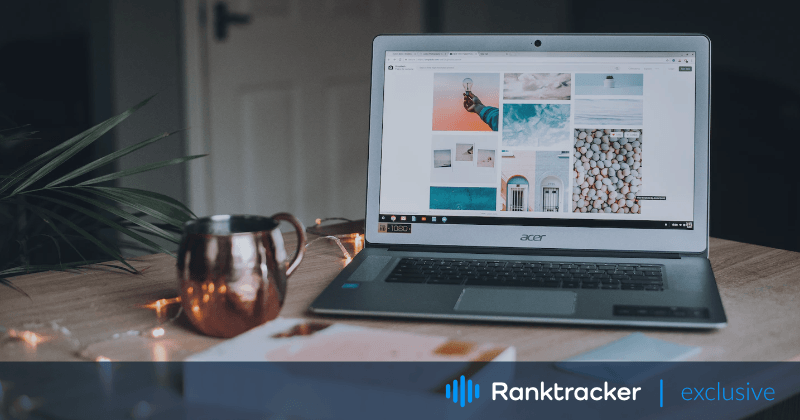
Intro
Om du är konstnär, designer, konsult eller kreativ behöver du en portfoliowebbplats för att visa upp ditt arbete.
En portfoliowebbplats är ditt skyltfönster på internet. Potentiella kunder kan hitta dig, se exakt vad du gör och se exempel på ditt arbete.
Förhoppningsvis känner de sig tillräckligt trygga för att anlita dig efter att ha tillbringat lite tid på din webbplats.
När allt kommer omkring är det ju så att man kan tro på det man ser, eller hur?
I det här inlägget visar vi dig hur du skapar en portfoliowebbplats med WordPress i 7 enkla steg.
Vi kommer också att ge några tips om hur du kan få din webbplats att skilja sig från konkurrenterna.
Allt-i-ett-plattformen för effektiv SEO
Bakom varje framgångsrikt företag finns en stark SEO-kampanj. Men med otaliga optimeringsverktyg och tekniker att välja mellan kan det vara svårt att veta var man ska börja. Nåväl, frukta inte längre, för jag har precis det som kan hjälpa dig. Jag presenterar Ranktracker, en allt-i-ett-plattform för effektiv SEO.
Vi har äntligen öppnat registreringen av Ranktracker helt gratis!
Skapa ett kostnadsfritt kontoEller logga in med dina autentiseringsuppgifter
I slutet ska du ha en fullt fungerande webbplats med en portfölj. Du är redo att marknadsföra din kreativitet för världen.
Nu sätter vi igång!
Fördelar med att ha en portfoliowebbplats
Innan vi ger dig några steg för att skapa en webbplats ska vi ta en titt på några av fördelarna med att ha en webbplats:
- Hitta nya kunder - En portfoliowebbplats är ett utmärkt sätt att visa upp ditt arbete. Det kan hjälpa dig att hitta nya kunder och få fler affärer.
- Personligt varumärke - En portfoliowebbplats är en utmärkt plattform för att främja ditt varumärke och bygga upp ditt rykte på nätet.
- Skapa äkthet - En portfoliowebbplats kan hjälpa dig att skapa förtroende och trovärdighet hos potentiella kunder. Att se att du har tagit dig tid att bygga en webbplats med arbetsprover skapar förtroende hos din målgrupp.
- Synlighet - En portfoliowebbplats kan bidra till att öka din synlighet på nätet och hjälpa dig att nå en större publik. Du kan sedan använda alla typer av marknadsföringstekniker online för att få intresserade besökare till din webbplats.
- Flexibilitet - En portfoliowebbplats ger dig flexibilitet att visa upp ditt arbete på det sätt du vill. Du är inte begränsad av utrymmet som du skulle vara med en fysisk portfölj eller med begränsningarna i sociala nätverk.
Nu när vi har sett några av fördelarna med att ha en portfoliowebbplats ska vi titta på hur du kan skapa en sådan.
Hur man skapar en portfoliowebbplats med hjälp av WordPress
Att skapa en portfoliowebbplats med WordPress är ett bra sätt att komma igång. WordPress är ett populärt innehållshanteringssystem (CMS) som gör att du enkelt kan skapa och hantera innehållet på din webbplats.
Här är de steg som du måste ta:
Steg 1: Välj ett webbhotell och ett domännamn
Det första steget är att välja ett webbhotell och ett domännamn för din webbplats. Det är hos ditt webbhotell som din webbplats kommer att finnas på internet.
Ett domännamn är den adress som folk skriver in i sin webbläsare för att hitta din webbplats (t.ex. www.example.com).
När du väljer ett webbhotell bör du tänka på följande saker:
- Rykte: Välj ett webbhotell med gott rykte. Ett värdföretag som funnits ett tag och som har positiva recensioner är vanligtvis ett bra val.
- Funktioner: Välj ett webbhotell som erbjuder de funktioner som du behöver, t.ex. WordPress-installation, e-postvärd och SSL-certifikat.
- Prissättning: Se till att välja ett prisvärt webbhotell. Du kan vanligtvis hitta bra erbjudanden om du är villig att binda dig till en långsiktig plan.
- Driftstid och trafik: Välj ett webbhotell som kan hantera den trafik du förväntar dig att få. Detta kanske inte är ett stort problem om du precis har börjat, men om du förväntar dig mycket trafik ska du se till att ditt webbhotell kan hantera det.
- Säkerhet: Välj ett webbhotell som erbjuder säkerhetsfunktioner, t.ex. skanning av skadlig kod, DDoS-skydd, backup och staging-lösningar.
- Stöd: Välj ett webbhotell som erbjuder utmärkt kundsupport om du får problem. Ditt webbhotell bör ha livechatt-support så att du kan få hjälp när du vill.
När du väljer ett webbhotell rekommenderar vi att du väljer ett WordPress-specifikt webbhotell, till exempel Siteground.
När du har valt ditt webbhotell är det dags att välja ett domännamn för din webbplats.
Allt-i-ett-plattformen för effektiv SEO
Bakom varje framgångsrikt företag finns en stark SEO-kampanj. Men med otaliga optimeringsverktyg och tekniker att välja mellan kan det vara svårt att veta var man ska börja. Nåväl, frukta inte längre, för jag har precis det som kan hjälpa dig. Jag presenterar Ranktracker, en allt-i-ett-plattform för effektiv SEO.
Vi har äntligen öppnat registreringen av Ranktracker helt gratis!
Skapa ett kostnadsfritt kontoEller logga in med dina autentiseringsuppgifter
Försök att välja ett .com-domännamn som är kort, lätt att komma ihåg och som används ofta.
Steg 2: Installera WordPress
Nu när du har ett webbhotell och ett domännamn är det dags att installera WordPress.
WordPress är ett innehållshanteringssystem (CMS) som gör att du kan skapa och hantera innehållet på din webbplats. Det är det mest populära CMS:et på internet och driver ungefär 40 % av alla webbplatser.
Att installera en WordPress-webbplats beror på vilket webbhotell du väljer. Du kan följa den här guiden för att installera en grundläggande WordPress-webbplats.
När du har installerat WordPress ska det se ut ungefär så här.
![]()
Detta är standardmallen som följer med alla WordPress-installationer. I de kommande stegen visar vi hur du anpassar den för att skapa en vacker och professionell portfoliowebbplats.
Det finns också en instrumentpanel där du kan hantera och anpassa din webbplats. Den ser ungefär ut som följande:
![]()
Steg 3: Installera ett WordPress-tema och plugins
Nu när du har WordPress installerat är det dags att installera ett tema och några plugins.
Ett WordPress-tema är en samling filer som bestämmer utseendet och känslan på din webbplats. Det finns tusentals gratis och premium WordPress portfolioteman tillgängliga.
I den här handledningen använder vi Astra WordPress-temat.
Astra är ett populärt WordPress-tema som lämpar sig för att skapa alla typer av webbplatser, inklusive portföljwebbplatser. Det är lätt, snabbt och lätt att använda.
Dessutom finns det flera färdiga mallar som du kan använda för att komma igång snabbt.
För att installera Astra WordPress-temat loggar du in på din WordPress-instrumentpanel och går till Utseende > Teman > Lägg till nytt.
![]()
Sök sedan efter Astra-temat i sökfältet för teman → sök efter termen "Astra". Du ser Astra-temat i sökresultatet.
![]()
För att installera temat klickar du på Installera och aktivera för att aktivera temat.
Steg 4: Importera en startmall
Det bästa med Astra är att det finns hundratals förbyggda startmallar, inklusive portfölj. Du behöver bara importera insticksprogrammet för importör och installera den mall du gillar.
Så här gör du:
Klicka på knappen Kom igång för att göra det. Om du inte ser uppmaningen kan du hitta den genom att gå till Appearance > Astra Options > Install Importer Plugin.
![]()
Detta kommer att installera och aktivera insticksprogrammet Starter Templates som importerar de färdiga webbplatsmallarna.
När den är installerad kan du välja fliken Professionals or Personal Sites och välja en kategori.
![]()
I det här fallet väljer vi kategorin Portfolio & CV.
När du kommer hit ser du professionellt utformade portfoliowebbplatser.
Du kan ändra den sidbyggare du vill ha i det övre högra hörnet. I det här exemplet fortsätter vi med Elementor-sidebyggaren.
![]()
Klicka på en mall som du vill ha för att börja anpassa och importera. Du kan göra vissa grundläggande ändringar i hela guiden.
När du klickar på en mall ser du logotypanpassningsalternativet i sidofältet. Här kan du uppdatera logotypen för din webbplats.
![]()
I nästa steg har du möjlighet att ändra färgschema och typografi för din webbplats.
![]()
Oroa dig inte om du inte har logotypen, färgerna eller typografin klar; du kan alltid uppdatera logotypen senare från Utseende > Astra-alternativ.
![]()
I det sista steget i guiden behöver du bara fylla i dina uppgifter och klicka på knappen Submit & Build My Website.
Insticksmodulen Starter Template importerar webbmallen åt dig och är klar på några sekunder.
Steg 5: Redigera demoinnehållet
Nu har du importerat en mall. Det är dags att anpassa den.
För att komma igång går du till Kontrollpanelen > Sidor.
Gå sedan till sidan du vill redigera och klicka på Redigera med Elementor.
![]()
Detta startar Elementors drag-och-släpp-redigerare.
För att anpassa sidan behöver du bara klicka på ett sidelement och redigera innehållet i sidobladet.
Du kan också flytta saker genom att helt enkelt dra runt elementen.
Läs den här detaljerade handledningen om hur du redigerar webbplatser med Elementor page builder.
![]()
När du är nöjd med designen kan du uppdatera sidan med hjälp av knappen längst ner i den vänstra sidofältet.
Steg 6: Lägg till din portfölj
På en portfoliowebbplats är ditt arbete stjärnan i showen. Därför måste du se till att det är lätt för besökarna att se dina bästa projekt så fort de kommer in på din webbplats.
WP Portfolio-pluginet gör det enkelt att skapa en portfölj online med WordPress.
Den har ett lättanvänt gränssnitt som gör det enkelt att lägga till och ordna om projekt.
Dessutom innehåller den massor av funktioner och alternativ för att anpassa din portfölj utan att du behöver röra en enda kodrad.
Med WP Portfolio kan du skapa tre olika typer av portföljer:
- Webbplatsportfölj - Perfekt för webbplats- och UI/UX-designers.
- Bildportfölj - Perfekt för grafiska formgivare, konstnärer, restaurangägare, fotografer, husbyggare och andra. Om du kan visa ditt arbete med en bild är detta den portföljtyp du behöver.
- Videoportfölj - Perfekt för videografer, videoredaktörer, arkitekter, husbyggare och alla som kan visa sitt arbete i videoformat.
- Ensidig portfolio - Perfekt för författare, programmerare och alla som behöver visa upp sitt arbete. Du kan lägga till tidigare kunders fallstudier eller några av dina resultat med den här typen av portfölj.
Först måste du köpa WP Portfolio och installera och aktivera insticksprogrammet för att komma igång.
När du har köpt den kan du ladda ner plugin-filerna till din dator. Du kan sedan ladda upp dem till WordPress för att börja använda det.
Du kan göra det genom att gå till Plugins > Add New och ladda upp zip-filen.
![]()
Klicka sedan på knappen Installera nu för att installera insticksprogrammet.
Slutligen aktiverar du WP Portfolio-pluginet genom att lägga till licensnyckeln som du fick i samband med köpet.
Lägg till portföljobjekt på din webbplats
Nu när du har installerat insticksprogrammet är det dags att bygga upp din portfölj.
För att göra det:
- Gå till WP Portfolio > Lägg till ny.
- Lägg till din portföljtitel och välj vilken typ av portfölj du vill använda.
- Klicka på Lägg till portföljobjekt.
![]()
Ladda upp din bild, video eller media till portföljen och lägg till länkar, bakgrund och annat extra innehåll som du vill ha med. Du kan lägga till miniatyrbilder, anpassade fält, lightboxdimensioner och mycket mer här.
Du kan också organisera din portfölj i kategorier i det här avsnittet. Detta är användbart om du laddar upp flera objekt i din portfölj.
När du är nöjd med ditt portföljobjekt klickar du på knappen Publicera.
![]()
Steg 7: Visa din portfölj
Nu är det dags att visa din portfölj på en sida. Använd genkoden [wp_portfolio] på en sida där du vill visa upp ditt arbete.
När du är klar får du en sektion som ser ut så här.
![]()
Allt-i-ett-plattformen för effektiv SEO
Bakom varje framgångsrikt företag finns en stark SEO-kampanj. Men med otaliga optimeringsverktyg och tekniker att välja mellan kan det vara svårt att veta var man ska börja. Nåväl, frukta inte längre, för jag har precis det som kan hjälpa dig. Jag presenterar Ranktracker, en allt-i-ett-plattform för effektiv SEO.
Vi har äntligen öppnat registreringen av Ranktracker helt gratis!
Skapa ett kostnadsfritt kontoEller logga in med dina autentiseringsuppgifter
Och det var allt. Din portfoliowebbplats är redo att visa upp ditt arbete för världen!.
Slutsats
Om du är kreativ kan en portfoliowebbplats vara till stor hjälp för dig som är kreativ. Du kan visa upp ditt arbete och få bättre kontakt med dina kunder samtidigt som du kan kontrollera exakt hur du framställs på nätet.
Det är enkelt att skapa en portföljwebbplats med WordPress. Du kan skapa en i några få enkla steg utan att röra någon kod.
Du kan skapa en enkel portfoliowebbplats med Astra-temat och importera en förbyggd mall. Därefter kan du använda WP Portfolio för att optimera din portfölj på bästa möjliga sätt.
Om du har en portfölj eller funderar på att skapa en hoppas vi att den här artikeln har hjälpt dig. Om du har några frågor eller förslag är du välkommen att kommentera nedan.

